Unele colaje nu sunt foarte serioase cu privire la prezentarea activității lor pe Internet. Cineva este leneș, cineva nu acordă importanță acestui lucru și cineva nu vede diferența dintre o copie electronică bună și una teribilă electronică a colajului de hârtie.
Dacă fotografiile colajelor tale pe Internet sunt galbene, neclar, întunecate, supraexpuse și conțin tot felul de alte căsnicii tehnice, oprește-te. Începeți să respectați privitorul.
De exemplu, dacă scanați o ștampilă cu o rezoluție de 1200 dpi și o schimbați într-o scanare în Adobe Photoshop, puteți imprima o imagine de 4 ori mai mare decât dimensiunea originală.
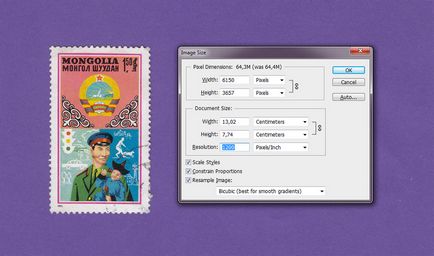
Este important. Dacă schimbați rezoluția, lăsați numai elementul Constrain Proportion diblu, ceilalți clar. Hop-hop și centimetri au crescut de 4 ori.
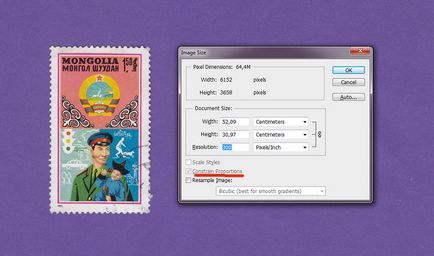
Vom afla ce să facem în astfel de cazuri cu exemplul formatului A2, dar acest principiu este potrivit pentru orice format. Mai întâi am împărțit mental colajul în mai multe părți, apoi scanăm aceste părți, dar deja real. În acest caz, piesele ar trebui să se suprapună destul de puternic, centimetri 3-5 pe fiecare parte vor fi destul de bune, puteți și mai mult.
Cele mai multe din colțul scanărilor poate fi întunecată și neclară, dar nu vă faceți griji, aceste locuri, prin înțelepciunea Adobe Photoshop nu va fi inclus în imaginea finală. Principalul lucru este că colajul este împărțit în numărul maxim de piese cu o suprapunere bună.
Dacă faceți colaje uriașe nu pe hârtie, ci pe o suprafață mai dură, pe care o presați pe sticlă chiar și în centru, atunci când cumpărați un scaner, asigurați-vă că aveți atenție la profunzimea clarității sale, aceasta vă va salva de spălare.
În cazul A2 avem 8 piese: 4 bucăți în partea de sus, de jos 4, în cazul A3 poate fi suficient doar 3 într-un rând.

Apoi, utilizați caracteristica standard a Adobe Photoshop pentru a cozia panoramele de la fotografii, despre care nu toată lumea știe sau a uitat să folosească în contextul scanării.
Fișierul → Automați → meniul Fotomer
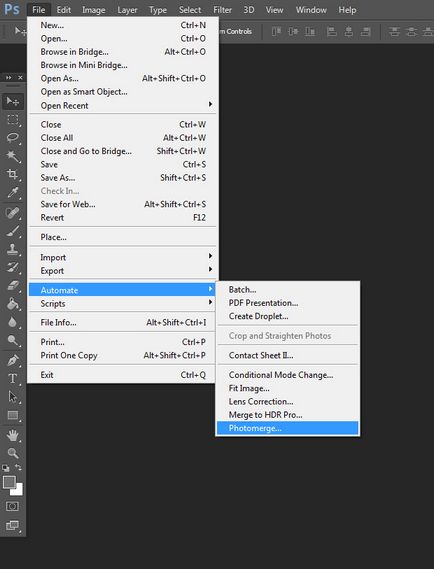
Selectați fișiere din dosarul dorit.
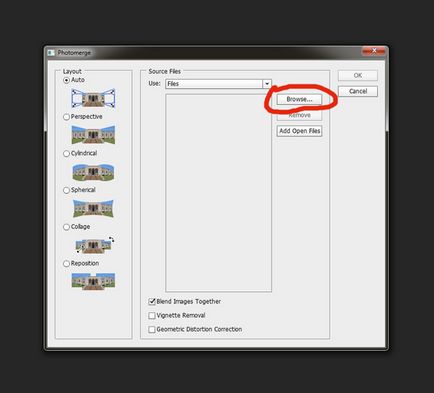
Lăsați modul automat și apăsați "OK".
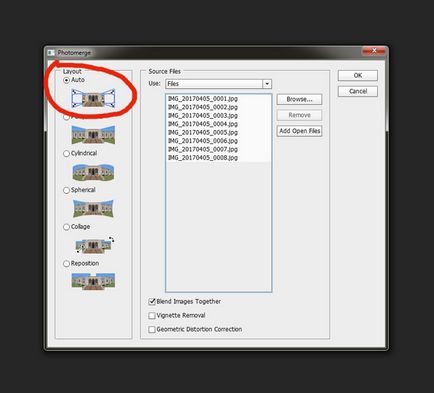
Procesul de cusut poate dura ceva timp. Cu cât ați scanat mai mult fișierele, cu atât vor cântări mai mult și cu atât mai mult vor fi procesate. Deci, arata ca o etapa intermediara, care doar pentru un moment se arata si dispare in pietrele de nebun inteligente ale Adobe Photoshop:
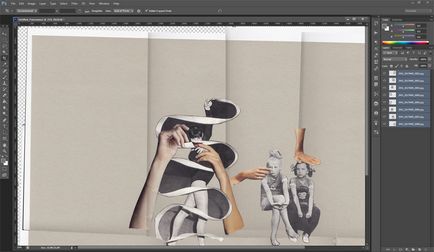
Când scanați părțile extreme ale colajului, este de dorit să lăsați un spațiu gol în jurul marginilor și să nu loviți hârtia în colțul scanerului. Deoarece, uneori, cu un colaj mai dens, și nu ca în exemplul respectiv, Adobe Photoshop cade într-o stupoare, refuză să cusăturile și produce o imagine imaginar cusută, dar sunt doar straturi stivuite. Dacă acest lucru sa întâmplat sau reluați cu câmpurile sau le adăugați, măriți dimensiunea panzei din fișier.
După toate pantalonii calculatorului, veți obține această imagine:

În panoul straturilor toate piesele vor fi afișate, iar locurile pe care le-a luat programul în colajul general sunt selectate. Opriți straturile unul câte unul și verificați dacă toate detaliile s-au convertit și totul este bine. Faceți acest lucru pe o mărire mare.
Dacă este strâmbă undeva, probabil că ați făcut prea puțin suprapunere, deci este mai bine să scanați din nou cu o suprapunere mai mare sau să creșteți defalcarea imaginară și numărul de bucăți de scanat.
După aceea, puteți îmbina toate straturile într-o singură imagine: meniul Layer → Merge Visible (Shift + Ctrl + E). Și acum am primit o scanare uriașă a unui colaj uriaș de o calitate excelentă.
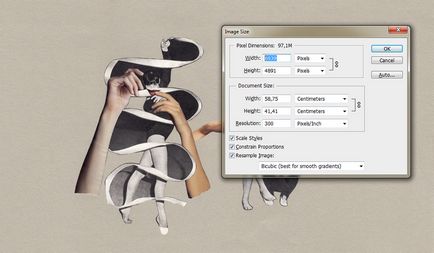
Apoi, rotiți panza pentru a alinia orizontul, răsturnați nivelurile, salvați acest fișier mare pentru descendenți și apoi efectuați orice manipulare cunoscută sau dimensiunea până la o dimensiune acceptabilă pentru internet.
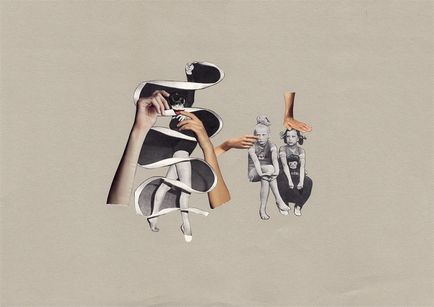
Și în cele din urmă. Păstrați întotdeauna originalul oricărui scaner al unui colaj mic și cel mare deja cusut. Nu știți când, unde și ce dimensiune ați putea avea nevoie de colajele dvs. și puteți deveni foarte confuz, fără a salva sursele și a vă limita să stocați doar un fișier mic pentru Internet, care nu se va potrivi nicăieri.
Amintiți-vă. Calitate bună și respect pentru spectator.
Distribuiți acest link:
Trimiteți-le prietenilor: